acdsee设置预览窗口大小的教程
时间:2023-06-15 14:28:38作者:极光下载站人气:146
acdsee软件作为一款图片处理工具,吸引了不少的用户前来下载使用,这款软件可以为用户带来管理、浏览、优化以及编辑图片的功能,甚至用户还可以将自己喜欢的图片设置为桌面背景,简而言之让用户可以处理好图片的各种问题,当用户在acdsee软件中查看或是编辑图片时,发现其中的图片预览窗口大小不合适,想要将其进行调整,却不知道怎么来设置,其实这个问题用户直接进入到选项窗口中,接着在浏览窗口选项卡中来调整预览窗口的大小即可,或者用户直接右击预览窗口来调整大小,因此有需要的用户可以跟着小编的教程操作起来,希望用户在看了小编的教程后,能够从中获取到有用的经验。
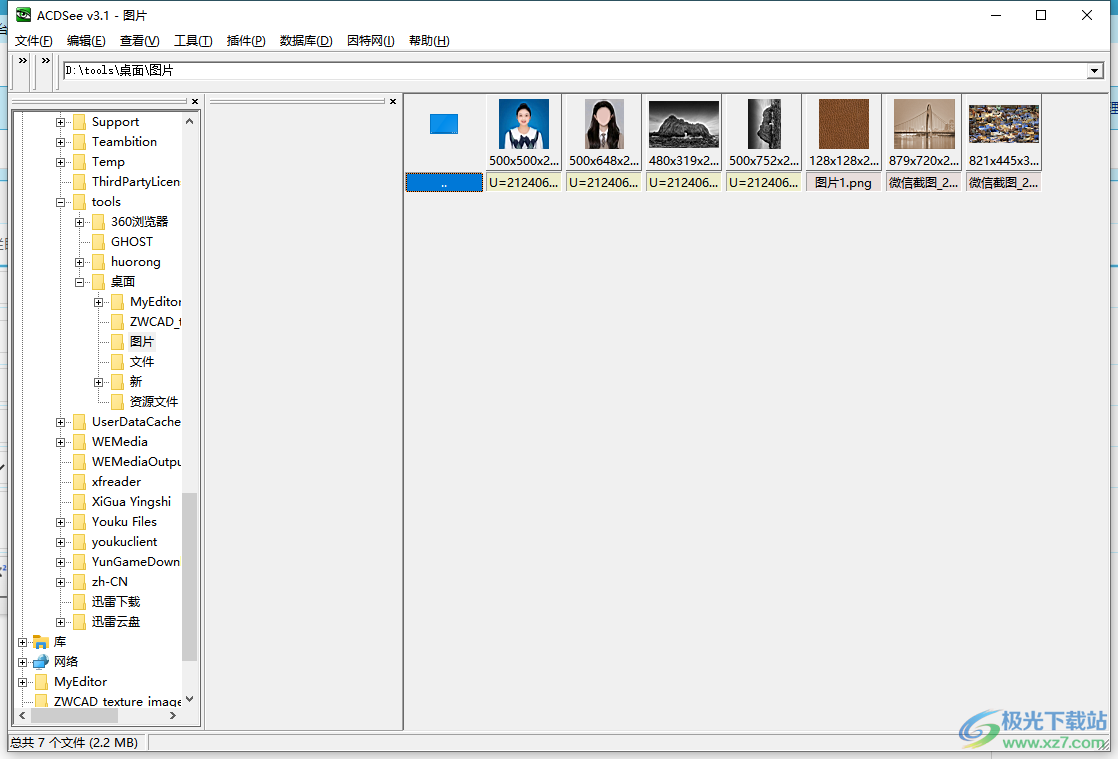
方法步骤
1.用户在电脑桌面上打开acdsee软件,并来到页面上点击菜单栏中的工具选项,将会弹出下拉菜单,用户选择其中的选项功能
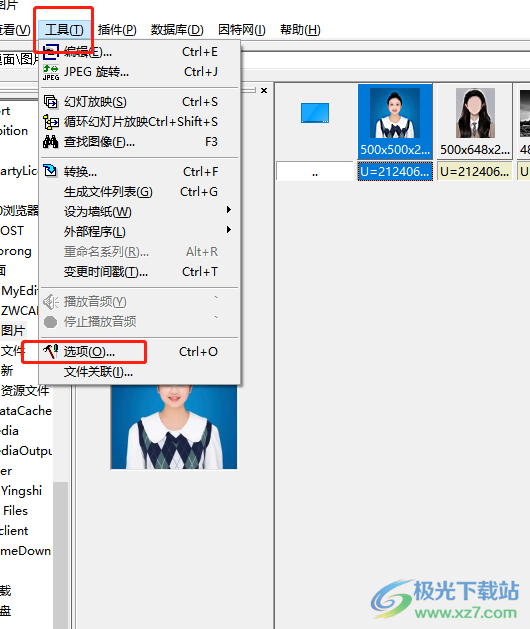
2.在打开的选项窗口中,用户将选项卡切换到浏览窗口选项卡上来进行设置
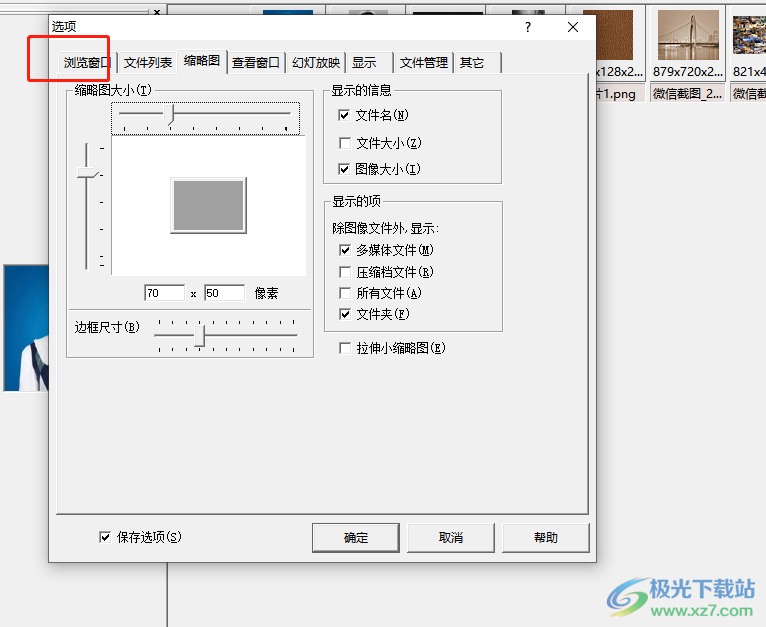
3.这时可以看到弹出来的下拉菜单,用户在预览窗口中点击大小选项,在弹出来的选项卡中来调整
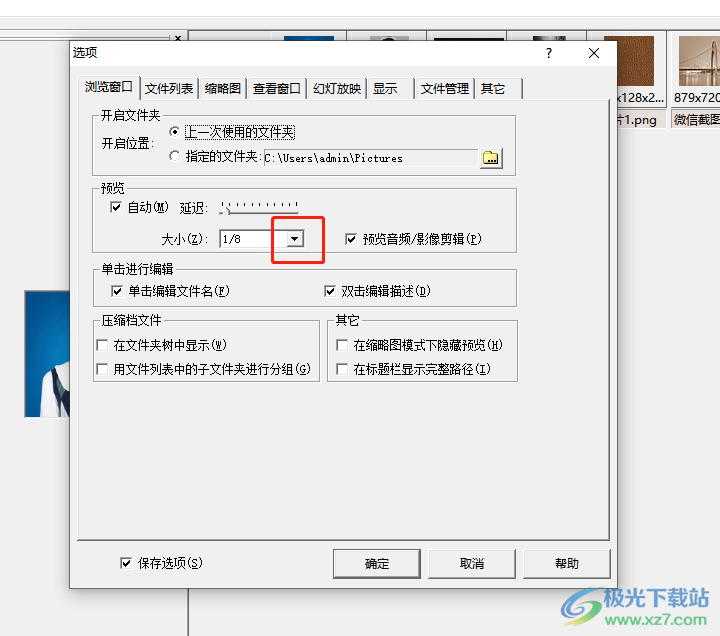
4.随后用户按照自己的需求设置好大小后,直接按下下方的确定按钮即可
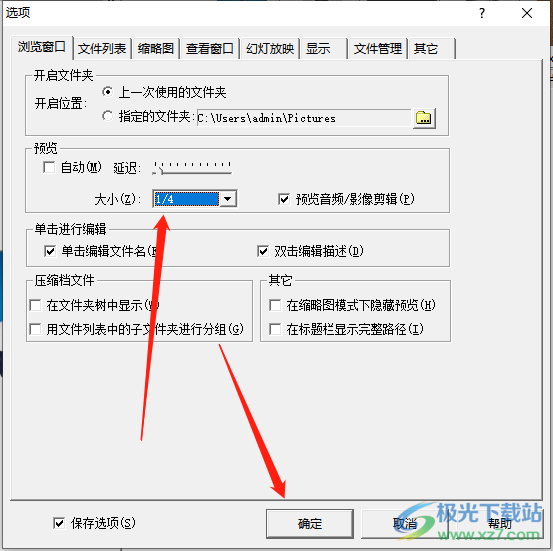
5.设置完成后,用户回到主页上就会发现预览窗口的大小发生了变化
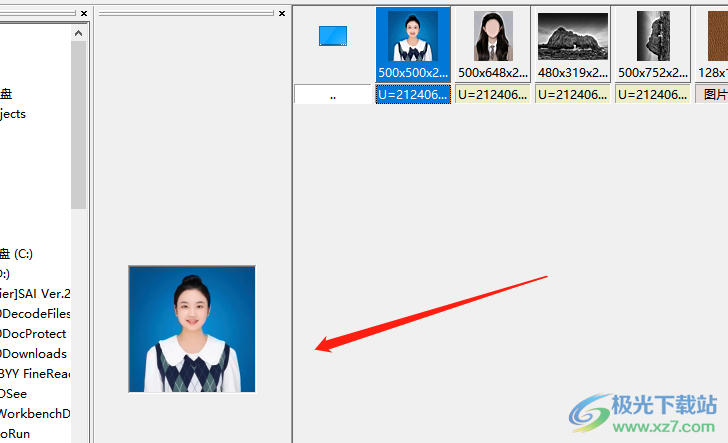
6.用户还可以直接用鼠标右键点击预览窗口,将会弹出大小设置的选项卡,用户按需进行调整即可
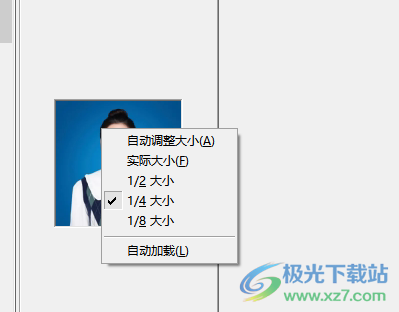
用户在使用acdsee软件时,或多或少会遇到一些自己无法解决的问题,例如用户问到的acdsee如何设置预览窗口大小的问题,这个问题用户只需按照点击工具——选项——浏览窗口——预览大小——确定这几个步骤来操作即可设置成功,因此感兴趣的用户可以跟着步骤操作起来。

大小:5.80 MB版本:v3.1 中文版环境:WinAll
- 进入下载
相关推荐
相关下载
热门阅览
- 1百度网盘分享密码暴力破解方法,怎么破解百度网盘加密链接
- 2keyshot6破解安装步骤-keyshot6破解安装教程
- 3apktool手机版使用教程-apktool使用方法
- 4mac版steam怎么设置中文 steam mac版设置中文教程
- 5抖音推荐怎么设置页面?抖音推荐界面重新设置教程
- 6电脑怎么开启VT 如何开启VT的详细教程!
- 7掌上英雄联盟怎么注销账号?掌上英雄联盟怎么退出登录
- 8rar文件怎么打开?如何打开rar格式文件
- 9掌上wegame怎么查别人战绩?掌上wegame怎么看别人英雄联盟战绩
- 10qq邮箱格式怎么写?qq邮箱格式是什么样的以及注册英文邮箱的方法
- 11怎么安装会声会影x7?会声会影x7安装教程
- 12Word文档中轻松实现两行对齐?word文档两行文字怎么对齐?
网友评论